Zoom est une application de communication basée sur le cloud qui est utilisée pour la visioconférence, le partage de contenu et la messagerie. Il s'agit d'une plateforme multiplateforme largement utilisée à des fins personnelles et commerciales pour les affaires, l'éducation, les réunions et autres.
L'application Zoom possède une interface utilisateur conviviale qui offre la meilleure fonctionnalité de chat en direct, d'appel vidéo et de partage d'écran, etc. Il s'agit d'un fournisseur d'apprentissage à distance basé sur le cloud via la vidéoconférence.
Cette rédaction descriptive vous illustrera une vaste connaissance pour installer l'application Zoom sur Ubuntu 22.04. Les résultats de cet article sont :
- Installer Zoom via l'interface utilisateur graphique (GUI)
- Installer Zoom via l'interface de ligne de commande (CLI)
Comment installer Zoom sur Ubuntu 22.04
Zoom est une application multiplateforme open source basée sur le cloud qui est utilisée pour la communication. Il partage le contenu, l'écran et les messages. Cette application peut être installée sur Ubuntu à l'aide de l'interface graphique et de la CLI.
Méthode 1 :Installer Zoom via l'interface utilisateur graphique (GUI)
L'interface utilisateur graphique (GUI) permet aux utilisateurs de mieux comprendre. Zoom peut être installé via le magasin de logiciels Ubuntu sur Ubuntu 22.04. Pour atteindre cet objectif, suivez le guide fourni un par un comme suit :
Étape 1 :Ouvrez le centre de logiciels Ubuntu
Tout d'abord, cliquez sur Activités, accédez à la barre de recherche pour trouver le logiciel Ubuntu comme suit :
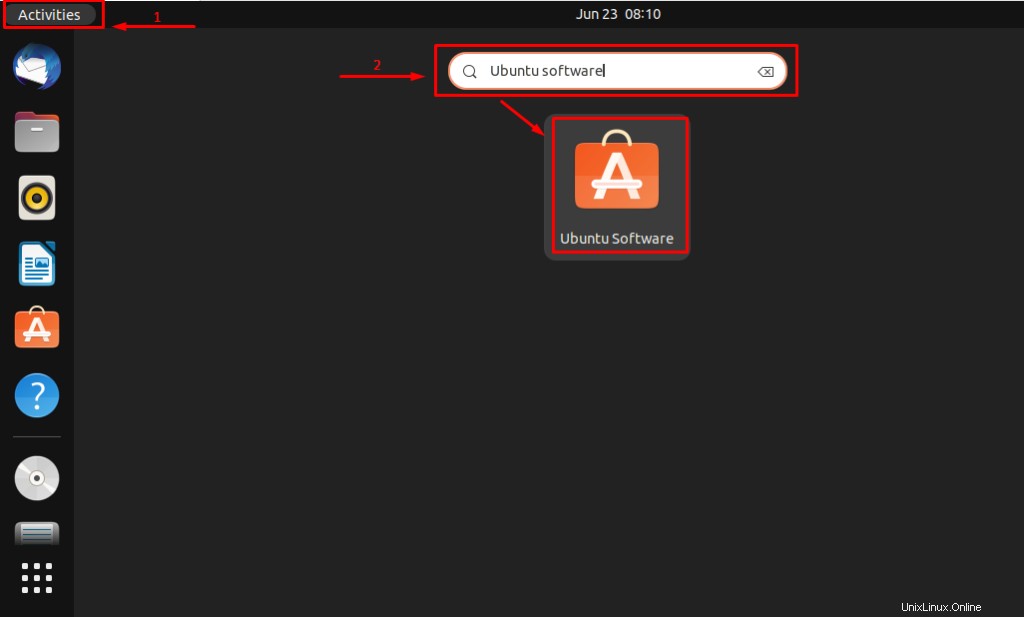
Cliquez sur le lanceur de logiciels Ubuntu pour l'ouvrir.
Étape 2 :Recherchez l'application Zoom
Lorsque le centre logiciel est ouvert, recherchez l'application Zoom comme suit.
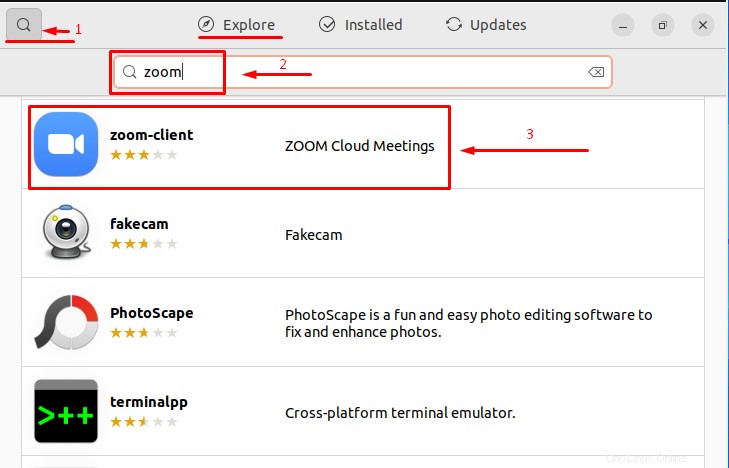
Étape 3 :Ouvrez et cliquez sur le bouton Installer
Ouvrez l'application Zoom et cliquez sur le bouton Installer.
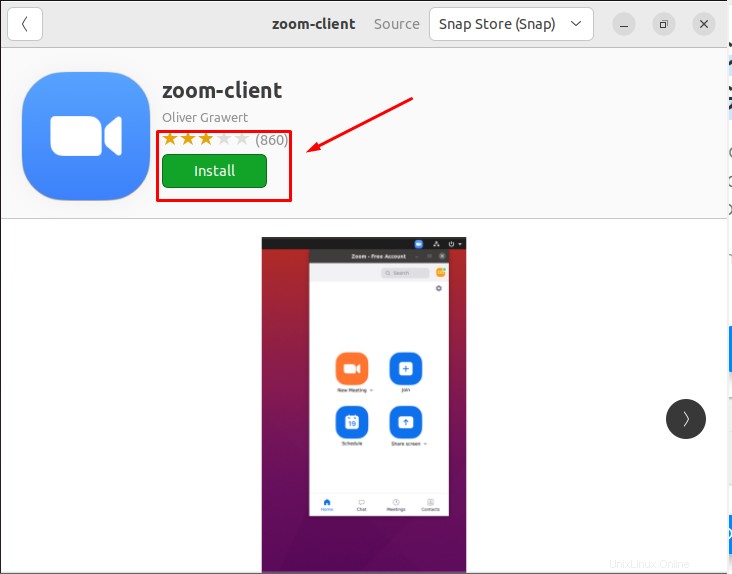
Saisissez le mot de passe pour l'authentification et cliquez sur Authentifier bouton
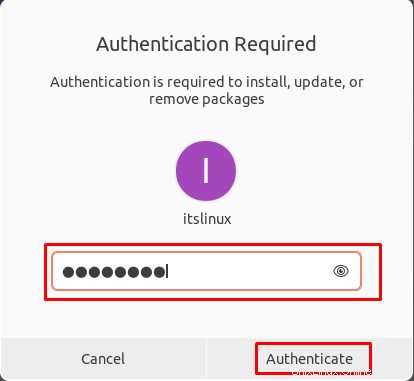
Une fois l'installation réussie, la nouvelle interface suivante s'ouvrira.
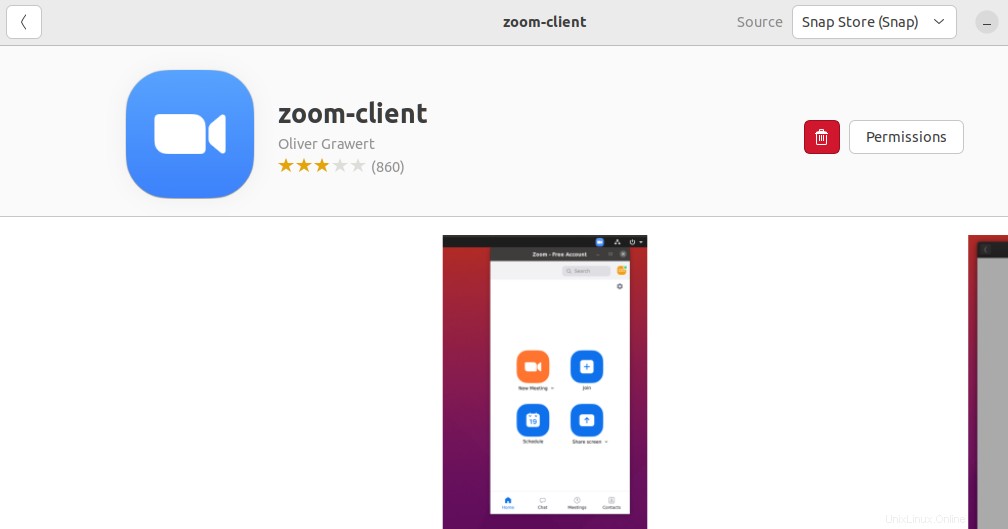
Le Zoom est installé avec succès.
Étape 4 :Lancer Zoom
Cliquez sur les activités et tapez zoom dans la barre de recherche.
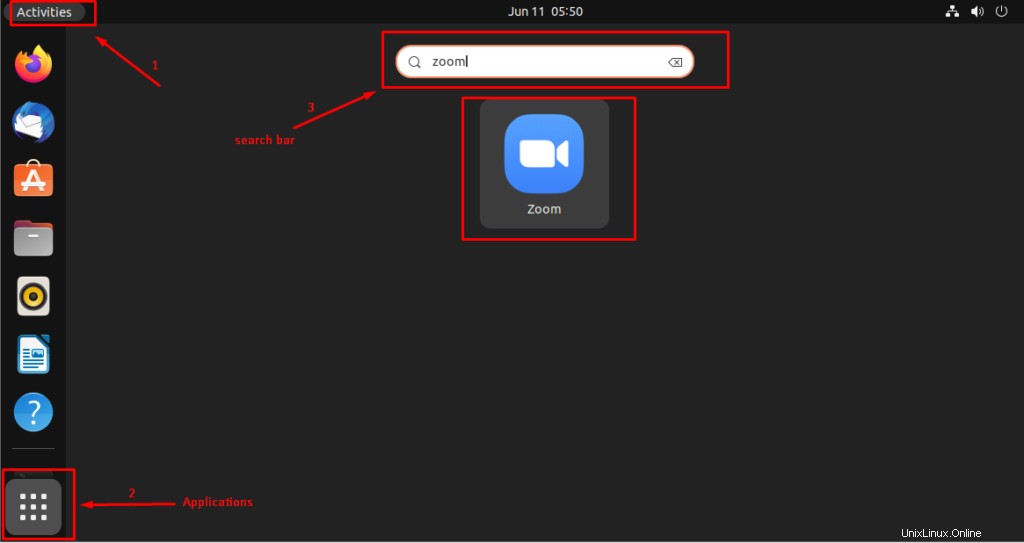
L'interface suivante apparaîtra en cliquant sur le lanceur Zoom.
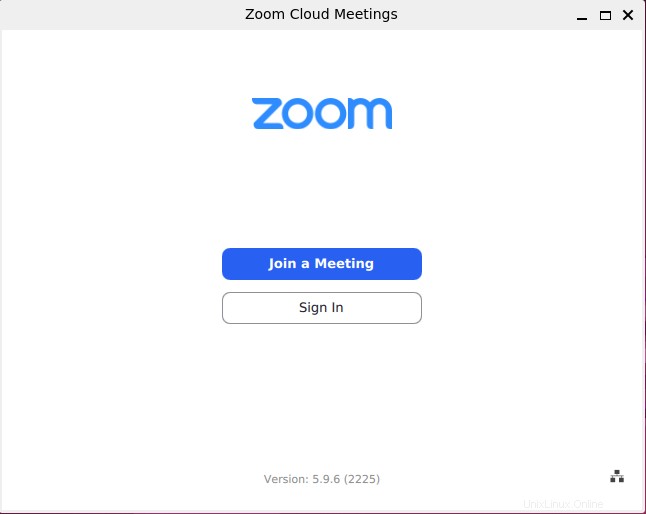
L'application est maintenant ouverte et prête à être utilisée.
Comment supprimer Zoom d'Ubuntu 22.04 à l'aide de l'interface graphique
Si vous avez installé Zoom à l'aide de l'interface graphique, vous pouvez également le supprimer d'Ubuntu 22.04 à l'aide de l'interface utilisateur graphique. Pour remplir cet objectif, allez ouvrir le magasin de logiciels Ubuntu.

cliquez sur Installé l'onglet des applications et recherchez l'application Zoom.
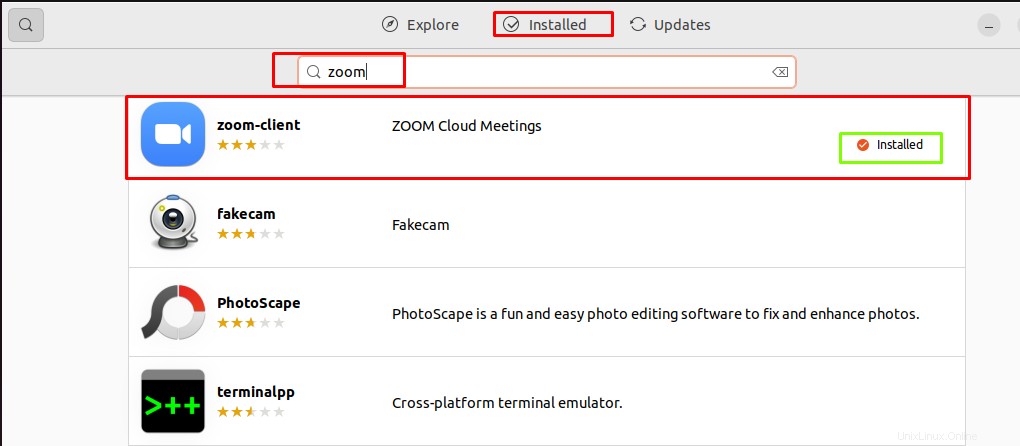
Sélectionnez l'application et cliquez sur Supprimer icône
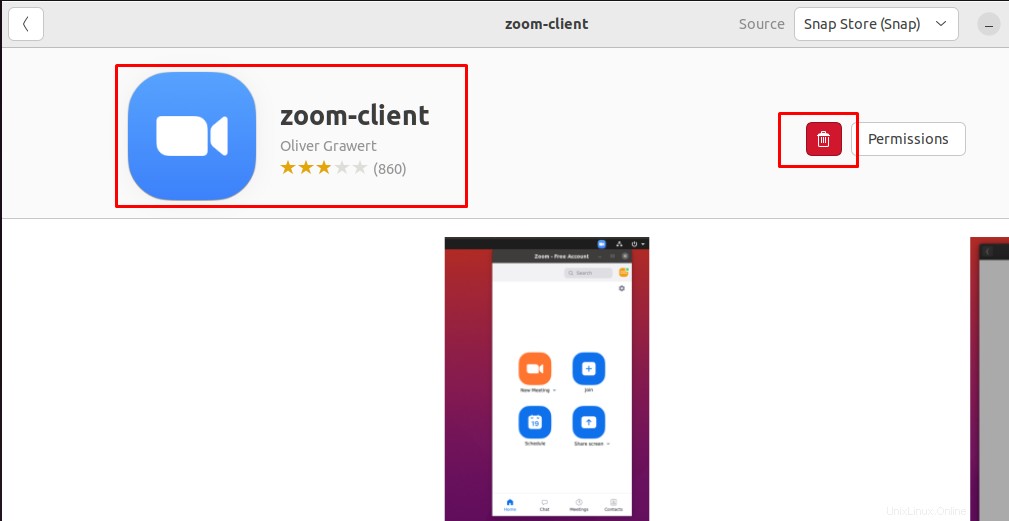
Cliquez sur Désinstaller .
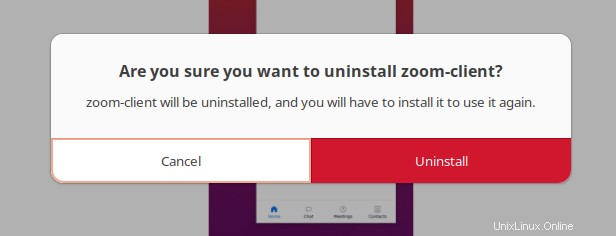
Entrez le Mot de passe et appuyez sur Authentifier
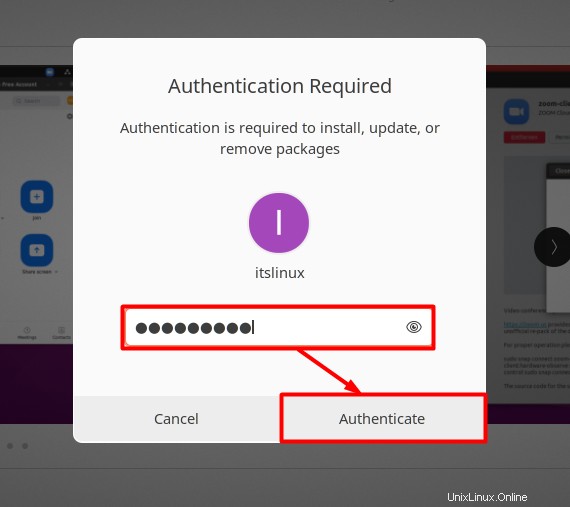
La désinstallation sera lancée et bientôt l'interface suivante apparaîtra.
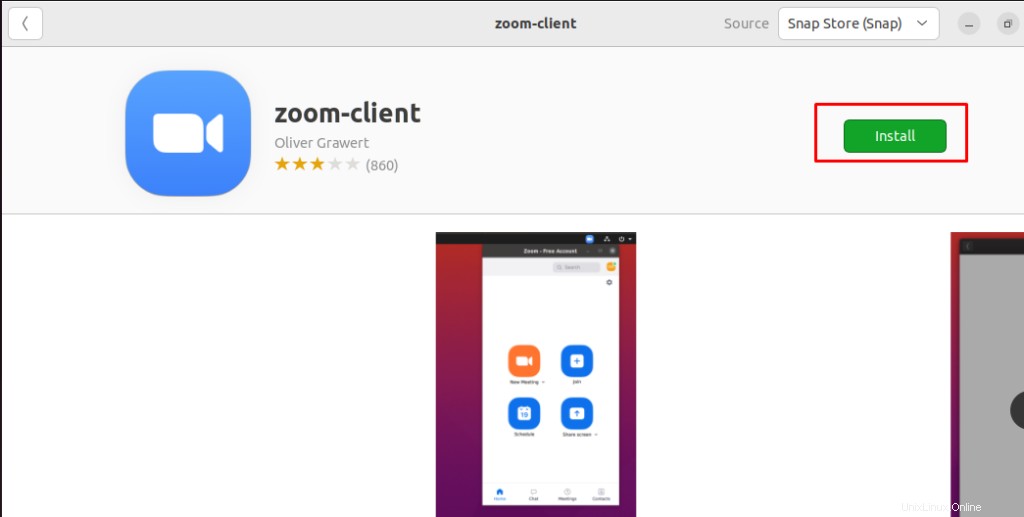
L'option d'installation indique que l'application Zoom a été supprimée avec succès.
Méthode 2 :Installer Zoom via l'interface de ligne de commande (CLI)
L'application en ligne de commande (Terminal) d'Ubuntu 22.04 peut être utilisée pour obtenir Zoom. Cette section répertorie les étapes pour installer Zoom en obtenant son package Debian.
Étape 1 :Télécharger le package deb
Les packages Zoom ne sont pas inclus dans le référentiel officiel d'Ubuntu. Cependant, vous pouvez obtenir le package Debian sur le site Web de Zoom pour l'installer sur Ubuntu 22.04. Pour télécharger le package .deb de Zoom, exécutez la commande ci-dessous :
$ wget https://zoom.us/client/latest/zoom_amd64.deb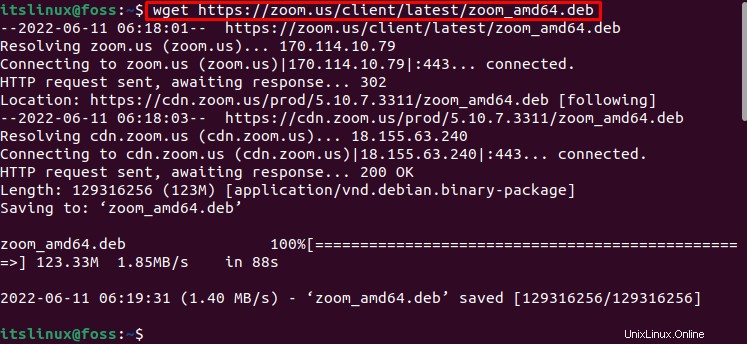
Le package .deb de Zoom est téléchargé.
Étape 2 :Installer Zoom
Le paquet Debian est téléchargé avec un nom de fichier « zoom_amd64.deb ”. Pour installer Zoom sur Ubuntu 22.04, exécutez le "zoom_amd64.deb ” commande :
$ sudo apt install ./zoom_amd64.deb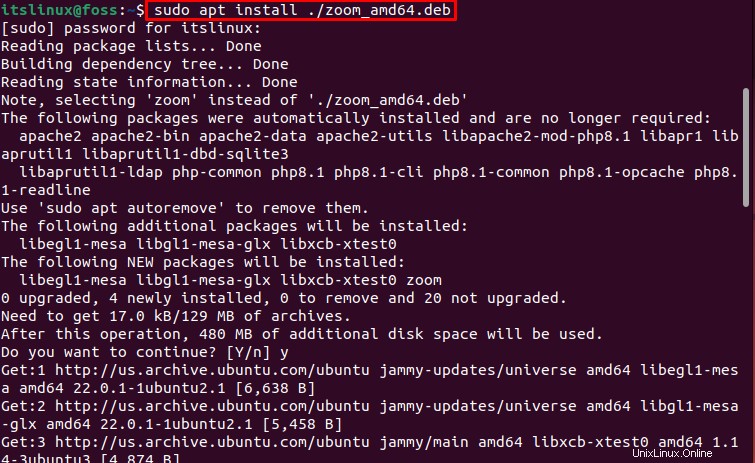
Zoom est installé avec succès sur Ubuntu 22.04.
Comment supprimer Zoom d'Ubuntu 22.04 à l'aide de la CLI
Si vous avez installé Zoom à l'aide de l'interface de ligne de commande (CLI), vous pouvez le supprimer à l'aide de la commande suivante :
$ sudo apt remove zoom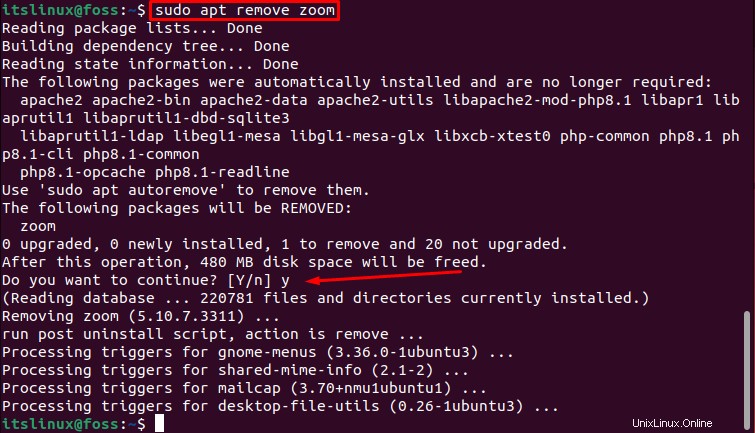
Le zoom est supprimé avec succès.
Voici! Vous avez appris avec succès les différentes méthodes pour installer, lancer et supprimer ZOOM sur Ubuntu 22.04.
Conclusion
Zoom peut être installé sur Ubuntu 22.04 à l'aide de l'interface utilisateur graphique (magasin de logiciels Ubuntu) ou de l'interface de ligne de commande (paquets APT). Zoom est une application multiplateforme open source basée sur le cloud qui est utilisée pour la communication. Il s'agit d'une plate-forme croisée largement utilisée à des fins personnelles et commerciales pour les affaires, l'éducation, les réunions et autres. Cet article a démontré les meilleures façons possibles d'installer Zoom sur Ubuntu 22.04.